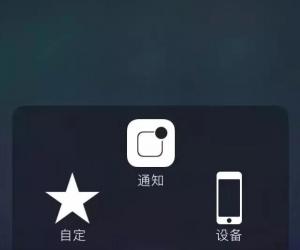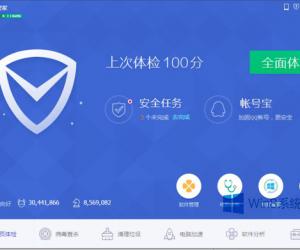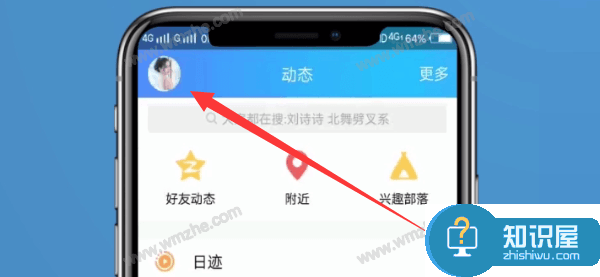逍遥模拟器启动出现花屏?立即切换渲染模式
发布时间:2020-03-02 12:19:13作者:知识屋
逍遥模拟器,这是当下非常流行的一款安卓模拟器,它的出现满足了广大玩家在电脑中运行手游的心愿,再也不用为手机耗电快、屏幕小等问题而困扰。有新手用户反映,逍遥安卓模拟器启动之后出现了花屏,这是为什么?如何解决呢?
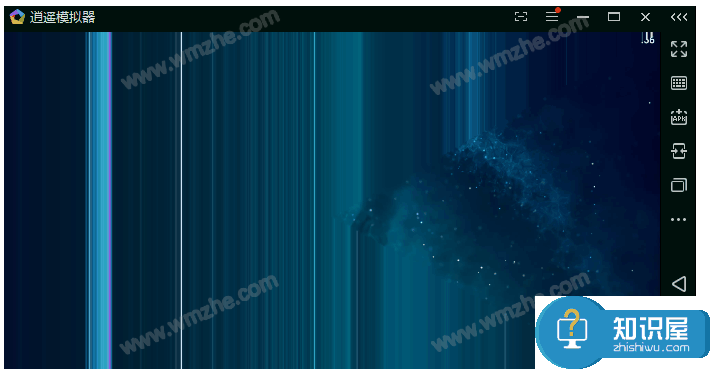
逍遥安卓模拟器显示花屏怎么办?
呼出开始菜单,点击搜索“运行”命令,打开运行对话框,输入dxdiag,回车;另外,你也可以直接点按快捷键【Windows+R】,打开控制台运行窗口,输入dxdiag命令,
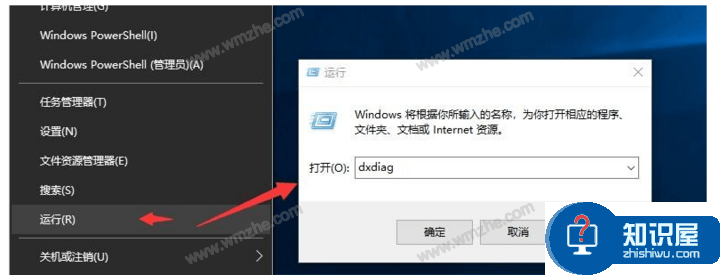
如图,出现对话框,提示检查驱动程序是否已经过数字签名,点击【是】,
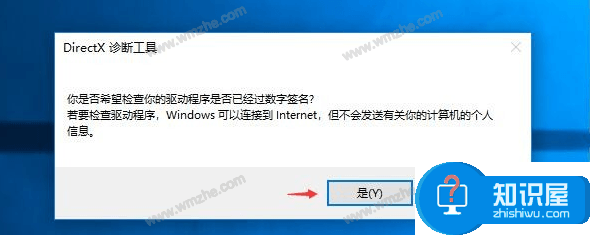
打开DirectX诊断工具,如图,点击【系统】,查看系统信息,发现当前电脑中的DirectX版本为12,
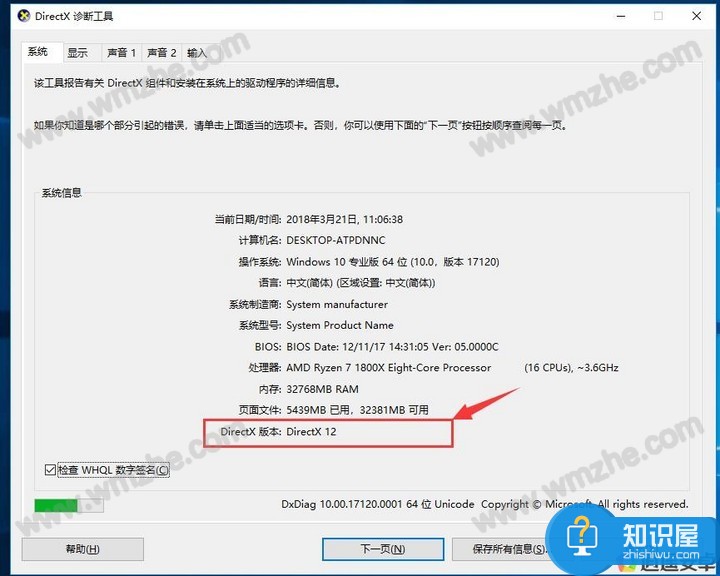
注意,如果DirectX版本显示低于DirectX 11,则会导致安卓模拟器出现花屏。解决方法很简单,请大家按照流程进行操作:
1、首先切换显卡渲染模式,打开逍遥安卓模拟器,点击右侧菜单栏的【设置】,如图,点击【渲染模式】,将其设置为OpenGL兼容模式,
2、其次更换显卡。
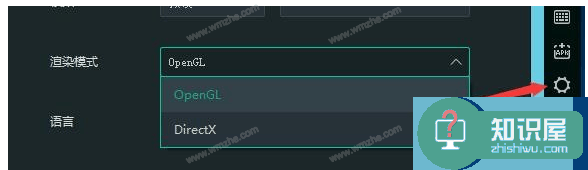
如果你对于逍遥安卓模拟器的使用存在其他困扰,可以参考zhishiwu.com整理的文章说明。
知识阅读
软件推荐
更多 >-
1
 一寸照片的尺寸是多少像素?一寸照片规格排版教程
一寸照片的尺寸是多少像素?一寸照片规格排版教程2016-05-30
-
2
新浪秒拍视频怎么下载?秒拍视频下载的方法教程
-
3
监控怎么安装?网络监控摄像头安装图文教程
-
4
电脑待机时间怎么设置 电脑没多久就进入待机状态
-
5
农行网银K宝密码忘了怎么办?农行网银K宝密码忘了的解决方法
-
6
手机淘宝怎么修改评价 手机淘宝修改评价方法
-
7
支付宝钱包、微信和手机QQ红包怎么用?为手机充话费、淘宝购物、买电影票
-
8
不认识的字怎么查,教你怎样查不认识的字
-
9
如何用QQ音乐下载歌到内存卡里面
-
10
2015年度哪款浏览器好用? 2015年上半年浏览器评测排行榜!